Androidスマホを使っていると、いろんな機能を利用するために、たくさんのアプリをインストールします。便利なアプリや面白そうなアプリをたくさんインストールするようになって、容量が足りない場合もあります。ですから、アプリを削除して、スマホの容量を確保するでしょう。
しかし、アプリを削除する時、誤操作して、削除したくないアプリを削除してしまったらどうすればいいですか?ここで、うっかりアプリを削除してしまった時の解決案を紹介します。
一、消えたアプリをホーム画面に戻す方法
二、Androidアプリからデータを復元する方法
三、Androidでアプリの誤削除を防ぐ方法
一、消えたアプリをホーム画面に戻す方法
Androidの場合、アプリがホーム画面から消えたとしても、必ずアンインストールされたわけでもありません。もしかしたら、ホーム画面のアイコンだけが削除されたかもしれません。
確認するには、まずはアプリドロワーを開けて、そのアプリが消えているかどうかを確認しましょう。
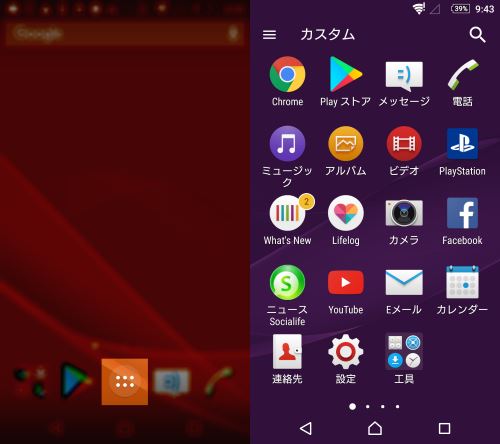
もし本当にアンインストールした場合、GooglePlayストアのダウンロード履歴から再ダウンロードしましょう。
Playストアを開けて、「メニュー」>「マイアプリ&ゲーム」の順にタップします。
「すべて」や「ライブラリ」タブを開いてから、誤操作で無くなってしまったアプリを探し出してください。そのアプリを見つけてタップしたら、アプリのページで再インストールできます。誤操作で削除されたアプリの名前が覚えている場合、そのアプリを検索で見つかり出して再インストールしてもいいです。
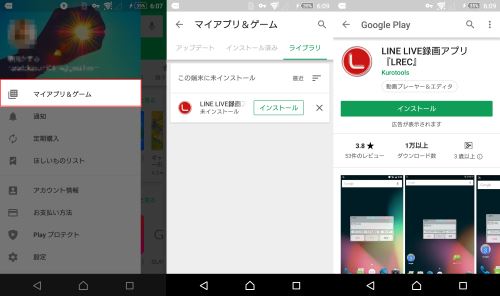
しかし、この場合、再インストールされるのはアプリのみです。アプリの中で保存されているデータが失う場合はあります。
二、Androidアプリからデータを復元する方法
アプリをうっかり削除しまった後、一部のデータ(例え音楽、画像、ビデオ等)がSDカードに残っているかもしれません。それらのデータを検索出して、復元したいならばこのAndroid向けデータ復元ソフト・「FonePaw Androidデータ復元」の出番です。データを復元する前に、この下に付いているダウンロードボタンに通じて、最新バーションの「FonePaw Androidデータ復元」をダウンロードしましょう。
Windows Version DownloadMac Version Download
1、「FonePaw Androidデータ復元」をパソコンにインストールしたら、ダブルクリックでソフトを実行してください。そしてUSBケーブルを使って、パソコンとスマホを接続します。そこで、USBデバグをオンにするのを忘れないでください。するとソフトが自動的にスマホを検出して、正確に認識します。

2、「FonePaw Androidデータ復元」で復元できるスマホデータは沢山の種類があります。ファイルタイプ選択画面に入れば、「メディア」下の「ドキュメント」前にチェックをいれてください。そして「次へ」ボタンをクリックして残りデータのスキャンに入ります
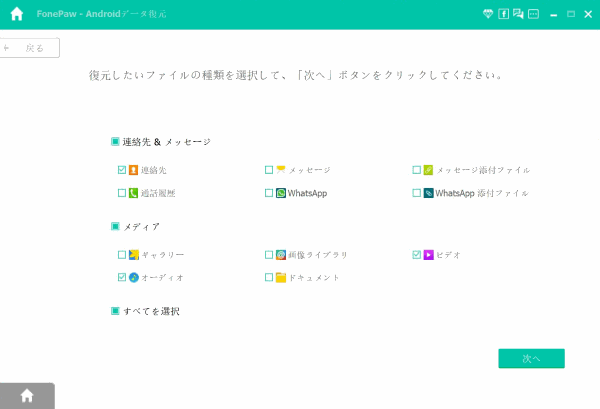
3、スキャン開始の前に、ソフトにスマホのアクセス権限を与える必要があります。画面指示のようにデバイスの「許可」を取っておいてください。そして復元できるアプリデータの探すには少し時間が掛かるから暫く待ってください。

4、検出されたアプリデータはソフトで右側のウインドウにプレビューすることができます。一部か全部選択して復元するのもたっだ「復元」でワンクリックすればいいです。復元先の指定もご自由にできます。復元する為にかかる時間はデータの大きさによって異なるから、復元完了まで決してスマホの接続を切断しないように注意してください。
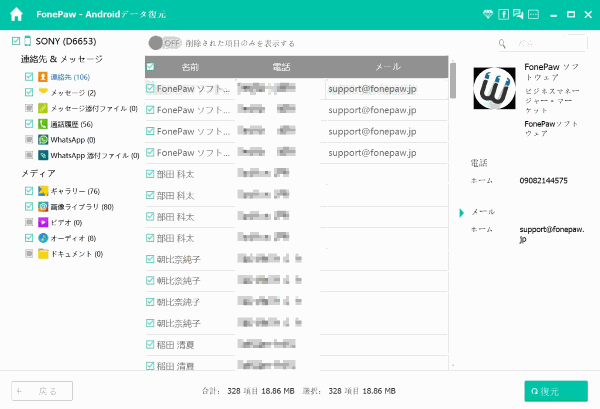
少々待ってば、誤って削除されたアプリのデータが復元されます。今度は誤削除されないよう、大事に外付けHDD等に保存してください。もし複数な場所で保存できればましです。
ご注意:この方法は「FonePaw Androidデータ復元」で検出されたアプリファイルのみ復元可能です。アプリ本体とアプリ設定の復元に対応していません。
Windows Version DownloadMac Version Download
三、Androidでアプリの誤削除を防ぐ方法
アプリを誤削除しても再インストールできますが、アプリ内のデータがなくなってしまいますので、できれば誤削除を防ぎたいです。Androidスマホでは、誤削除を防げるアプリもありますので、ここでそのアプリを利用する方法を紹介しましょう。
1.Playストアから「スマートロック無料版」を検索し、ダウンロードします。
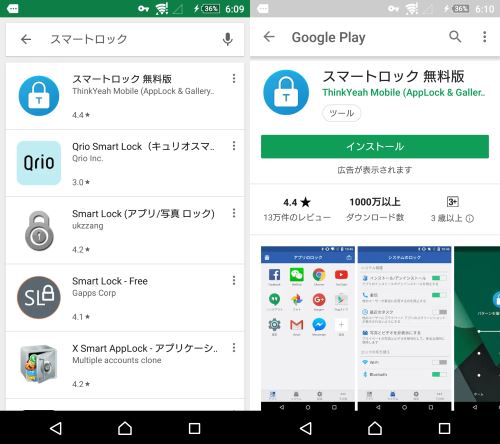
2.インストール完了後「スマートロック」を起動すれば、開始画面が表示されます。
3.「保護を開始しましょう」をタップすれば、インストールしたアプリのリストが表示されます。保護したいアプリの右でチェックを入れます。選択完了後、「保存」をタップします。
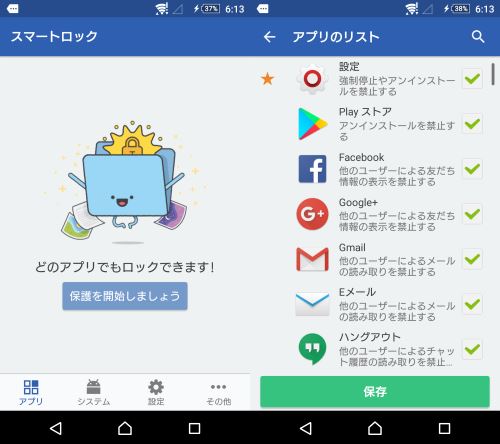
4.アプリを初回利用するとき、パスワードの設定が要求されます。デフォルトでは「パターン」の設定になりますが、「PIN」へ変更することも可能です。「パスワードを忘れた場合」でパスワードの再取得方法を設定するば完了です。
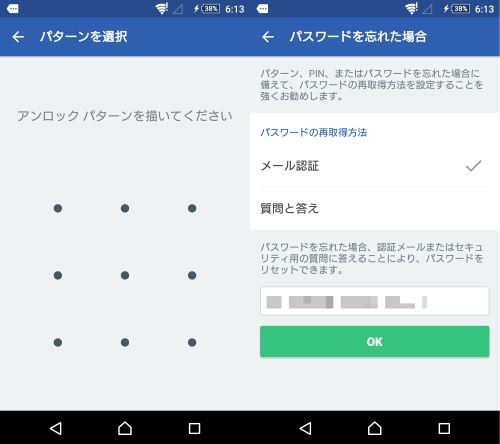
5.アプリを正しく動作させるために、「使用履歴へのアクセス許可」を設定します。「使用履歴にアクセスできるアプリ」で、「スマートロック」を見つけて「オン」に設定すればいいです。
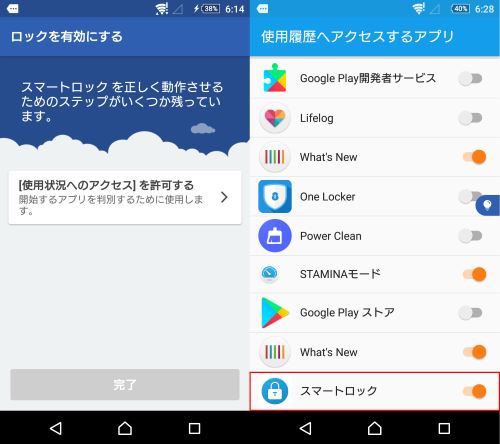
6.最終的に、「ロック準備ができました」という画面が表示されます。「完了」をタップすれば、設定が完了します。これで、本アプリでロックをかけたアプリを開いたり削除したりしたい時に、パスワードの入力が要求されるようになります。
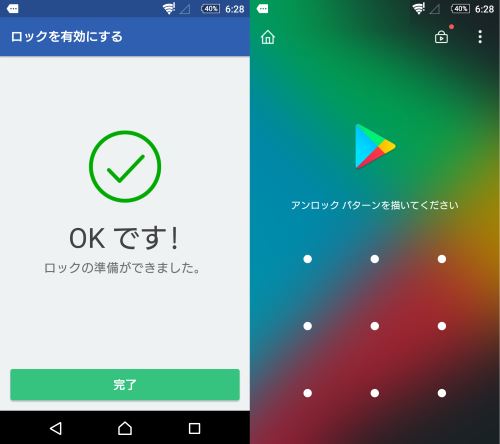
以上で、Androidでアプリを誤削除することを防ぐ方法と誤削除した後の対処法を紹介しました。アプリを削除してしまって、困っている場合、この記事を参考しましょう。
 オンラインPDF圧縮
オンラインPDF圧縮 オンラインPDF圧縮
オンラインPDF圧縮


